
Требования: Photoshop 7 или выше (работает с любой PS версией, но меню инструментов выглядит немного по-другому в более старых версиях)
Желателен планшет, но, в принципе, можно работать и мышью. (Я использовала и то, и другое.)
Ваш первый шаг - сделать набросок лица, которое вы хотите изобразить (Рис. 1).
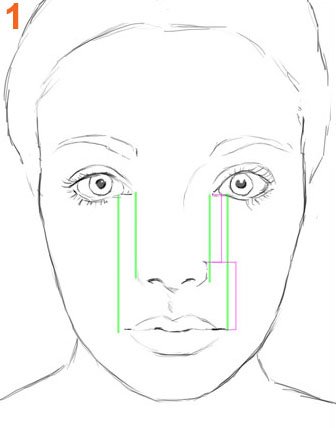
Вы можете сделать это на бумаге… или как я при помощи планшета в Photoshop. Я работаю на холстах размером 2000х3000 px - чем больше размер, тем чище и с большей детализацией вы можете работать. Я использую следующие установки кисти для моих цифровых набросков.:
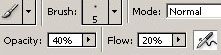
Помните о симметрии лица. Посмотрите на зеленые и розовые линии (Рис. 1) - расстояние от угла рта до края ноздри равно расстоянию от края ноздри до внутренней стороны глаза (розовые линии). Края носа заканчиваются на уровне, где начинаются глаза (зеленые линии), и так далее… Это поможет вам нарисовать правильные пропорции., Вы должны уже знать базовые принципы, когда хотите нарисовать лицо.
Поворачивайте холст по горизонтали (Edit>Transform>Flip Horizontal) (или подносите к зеркалу бумагу с наброском) несколько раз во время рисования наброска. Вы часто не видите, как один глаз наклонен немного больше, чем другой, или нос получается кривым и т.д. - это специфика нашего разума, но вы можете обмануть его, когда смотрите на рисунок в зеркальном отображении.
Теперь у вас должен быть слой с эскизом и еще один слой, залитый белым цветом (фон). Если фон и слой с наброском объединены (отсканированный набросок) - ничего страшного, установите режим наложения слоя на Multiply, создайте новый слой ниже и залейте его белым.
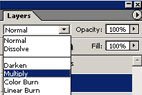
Теперь создайте новый слой между фоном и слоем с наброском. Назовите его flatcolors (плоские цвета) (будет хорошо, если вы будете называть ваши слои, особенно при работе больше, чем с 5 слоями).
Теперь будем использовать цвета! Я использую стандартные (Рис. 4 - первый сверху - глазное яблоко; второй - кожа; третий - губы).

Выберите слой flatcolors и заполните соответствующие области этими тремя цветами. (Рис. 5). Я использовал инструмент Кисть (flow и opacity = 100%), но вы можете также делать выделения и заполнять их с помощью инструмента Заливка (paint bucket). Не имеет значения, как вы будете делать это, но ваше изображение должно выглядеть примерно как на рис. 5. Вы также можете раскрасить глаза и брови, я буду делать это позже - без разницы.
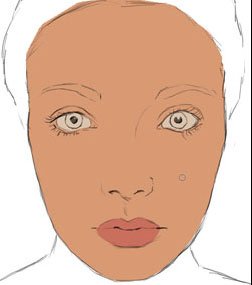
Теперь создайте новый слой под слоем с наброском. Назовите его Lines (линии). Затем установите прозрачность слоя с наброском на… скажем, 30% и снова выберите слой Lines. Если вы запутались - окно слоев должно выглядеть как на рис. 6.

Теперь установите цвет переднего плана на черный, выберите инструмент Кисть (Рис. 7)

Начинайте обводить те линии на скетче, которые останутся темными - такие как ресницы, брови… посмотрите на рисунки 8-9 и вы, я надеюсь, поймете, что я имею ввиду.
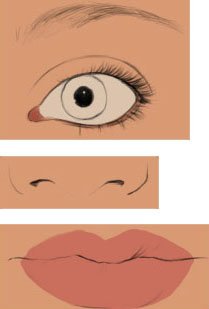
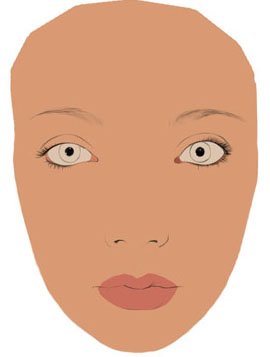
Теперь повеселимся. Вы должны определиться, откуда будет падать свет. Я решила, что источник света находится слева, не точно параллельно к девушке, но почти. И второй источник света находится где-то перед ней - он предотвращает появление черных пятен теней, которые могли бы появиться от света справа от девушки.
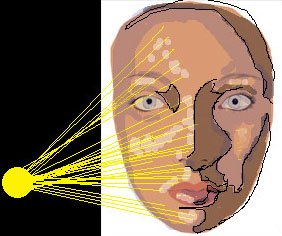
На рис. 10 я пыталась объяснить, как должны падать тени при таком источнике света - может быть, это поможет вам. Люди часто спрашивают меня о тенях и свете. Я только могу сказать - все это логично, но я с трудом могу объяснить это на словах. Возьмите настольную лампу, поместите ее перед зеркалом и смотрите, как действуют тени, когда вы двигаете лампу… и что происходит, когда вы добавляете другой источник света.
Теперь вы можете спрятать слой с наброском. Создайте новый слой выше слоя flatcolors, назовите его lighting (освещение) и выберите его.
Итак. Выберите кисть (opacity 20; flow 20) и начинайте рисовать тени.
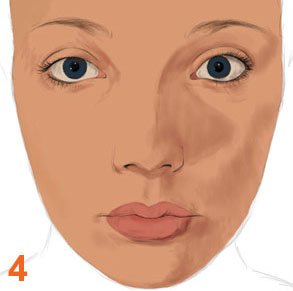
…и самые светлые участки.
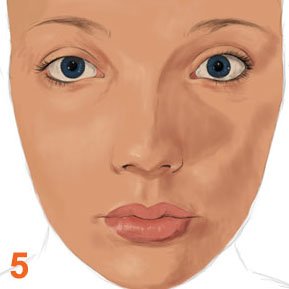
И разотрите их инструментом Smudge.

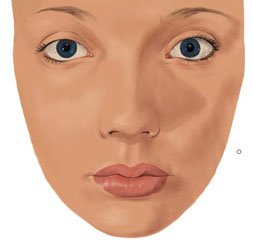
Но лицо выглядит плоско, необходимо больше контраста!
Именно поэтому мы снова берем кисть и затемняем области, куда свет попадает меньше всего.
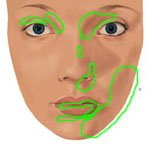
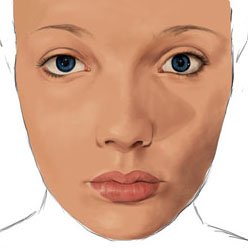
Но лицо все еще выглядит как-то плоско… странно, чего-то недостает. Правильно, более насыщенных цветов. Создайте новый слой, назовите его RY. Выберите его. Сначала красный.

Немного красного в области теней. Вы также можете использовать его, чтобы сделать очень легкие тени, такие как на скуле. Используйте более насыщенный красный для губ. Затем - желтый. Его положите в районе самых ярких участков.
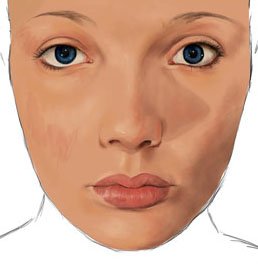
Разотрите!
Теперь объедините слой flatcolors, слой lighting и слой RY (это можно сделать очень быстро, когда вы выберите RY, свяжите его со слоями flatcolors и lighting (Рис. 19  ) и нажмите Ctrl+E). Назовите объединенный слой face (лицо).
) и нажмите Ctrl+E). Назовите объединенный слой face (лицо).
Выберите слой lines и растирайте линии до тех пор, пока они будут выглядеть не как линии, а как… ну… как на рис. 20.
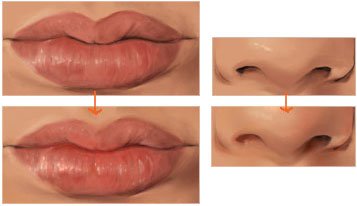
Теперь вы можете объединить слои lines и face (выберите слой lines и нажмите Ctrl+E).
У нас все еще имеются области, которые могут быть темнее или ярче. Особенно вокруг глаз. Возьмите инструмент Burn или Dodge. Если не брать во внимание размер кисти, я обычно использую следующие настройки кисти:

Вы повысите насыщенность с такими настройками, или используйте инструмент Sponge (Mode: Desaturate, Flow: 20%), чтобы уменьшить насыщенность снова.
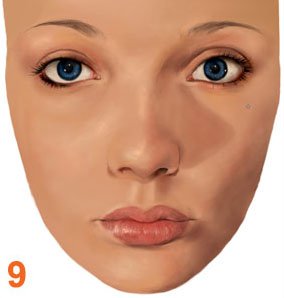
Если бы мы выполняли каждый шаг совершенно, то этот был бы последним. Но, так как мы не можем так сделать, всегда найдутся какие-то вещи, которые мы должны довести до ума, и приходится опять пройти большинство предыдущих шагов, чтобы получить «совершенное» изображение.
Итак, дальше. Найдите упущения и доведите все до ума. Не забывайте поворачивать холст по горизонтали. (Я сдавила ее левую сторону, глаз кривой и тени слишком плоские. Я могла бы добавить больше деталей на ее глаза в целом… Тень от носа неправильная… и т.д.)
Но так как это просто рисунок для урока, мне лениво (рисую плечи, добавляю несколько точек на ее лицо и странный платок ей на голову.)
Вот и все.
